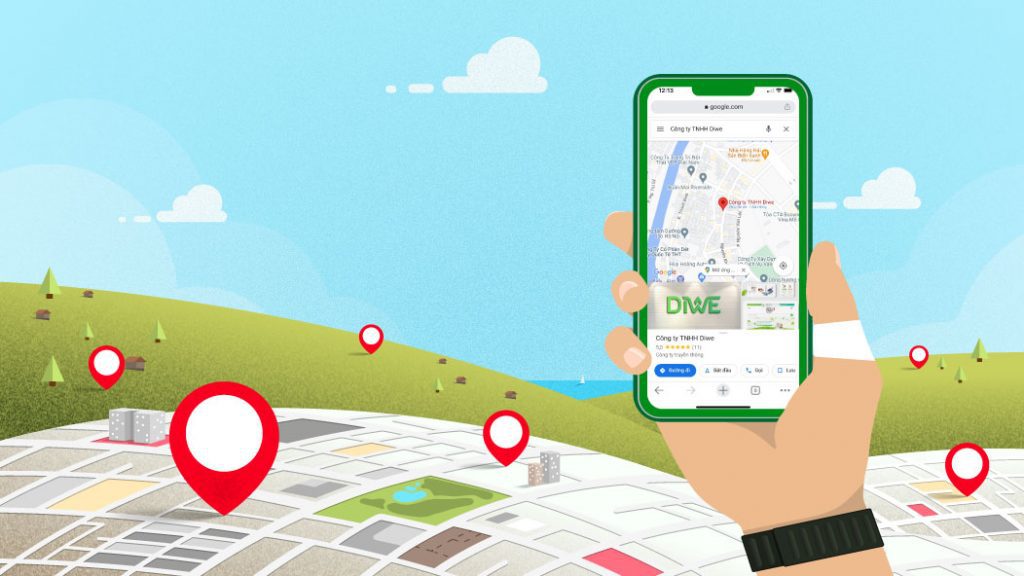Đăng ký Google Maps Doanh Nghiệp là một cách cực kỳ đơn giản để thu hút khách hàng ở gần doanh nghiệp/cửa hàng. Ngoài ra, việc đăng ký Google Maps Doanh nghiệp cũng có thể đem lại rất nhiều những lợi ích mà nhiều người không để ý.
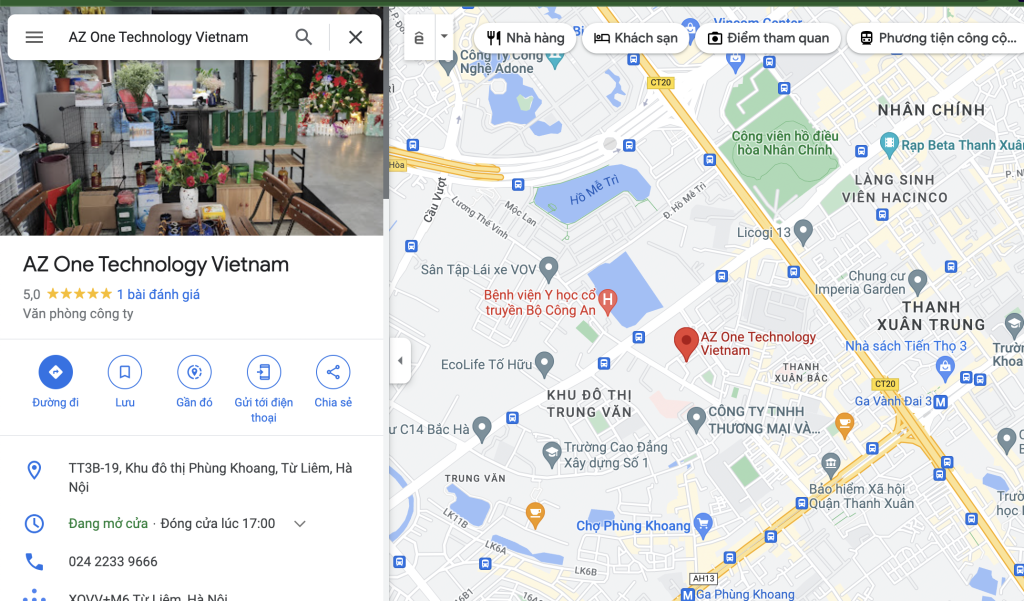
Lợi ích của việc đăng ký Google Maps Doanh nghiệp
- Đăng ký Google Maps Doanh nghiệp là một cách tốt để thu hút thêm các khách hàng địa phương xung quanh địa chỉ doanh nghiệp của bạn.
- Giúp tối ưu hành trình khách hàng. Khi khách hàng muốn đến trực tiếp doanh nghiệp/cửa hàng của bạn đển mua hàng hoặc sử dụng dịch vụ, họ sẽ search đường đi trên Google Maps. Đến bước này Doanh nghiệp lại không xuất hiện trên Google Maps chắn chắn sẽ khiến bạn rơi rớt một lượng khách hàng không nhỏ.
- Uy tín thương hiệu. Việc xuất hiện đầy đủ thông tin trên Google Maps sẽ giúp khách hàng an tâm hơn về tính chính danh và uy tín của Doanh nghiệp/cửa hàng.
Doanh nghiệp của bạn sẽ xuất hiện như thế nào trên Google Maps
Khi tìm kiếm bằng cách nhập địa chỉ hoặc tên lên Google Maps, Doanh nghiệp hay cửa hàng của bạn sẽ hiển thị đầy đủ các thông tin sau đây:
- Chỉ đường
- Hình ảnh, tên Doanh nghiệp, ngành nghề
- Số điện thoại, Website, thời gian hoạt động
- Đánh giá thực từ người dùng Google
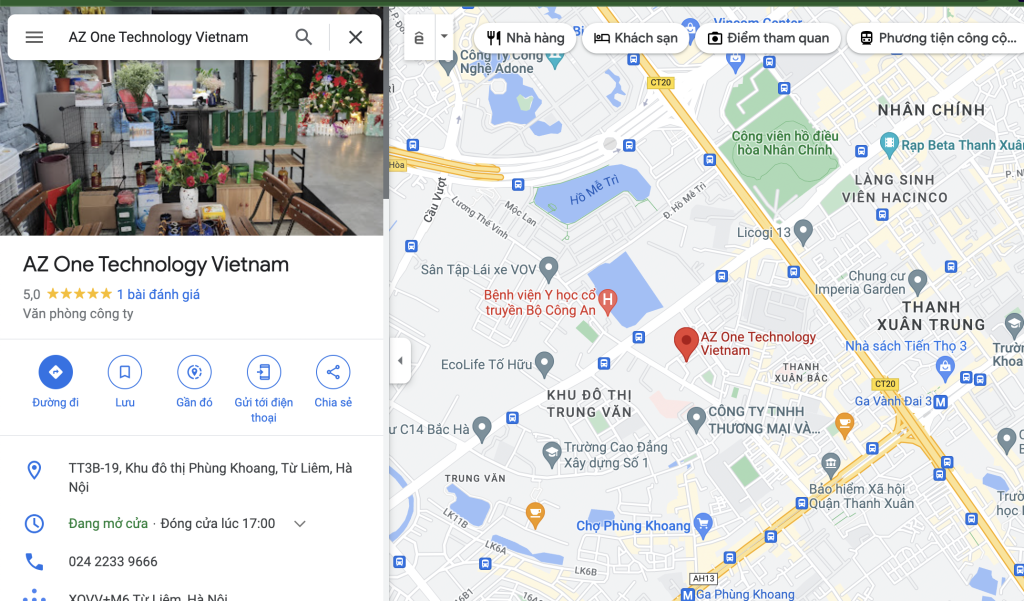
Thủ tục Đăng ký Google Maps Doanh nghiệp cần có gì?
- Logo chính thức của doanh nghiệp. Logo cần rõ ràng và có độ phần giải cao.
- Hình ảnh sản phẩm, dịch vụ, doanh nghiệp/cửa hàng, các hoạt động thực tế của đội ngũ nhân sự
- Địa chỉ chính xác để Google gửi bưu thiếp xác nhận.
Các bước Đăng ký Google Maps Doanh nghiệp
Bước 1: Tới trang đăng ký Google Maps Doanh nghiệp
Các bạn truy cập vào địa chỉ https://www.google.com/business/placesforbusiness/
Bước 2: Kiểm tra xem doanh nghiệp của bạn đã được đăng ký chưa
Nhấp vào Quản lý ngay sau đó bắt đầu nhập tên doanh nghiệp của bạn.
- Nếu xuất hiện trong danh sách, có thể doanh nghiệp đã được đăng ký, trong trường hợp đó bạn có thể xác nhận quyền sở hữu,
- Nếu không, bạn có thể bấm vào Thêm doanh nghiệp của bạn vào Google để đăng ký mới doanh nghiệp/cửa hàng của mình.
Bước 3: Xác nhận tên doanh nghiệp của bạn
Tiếp theo, hãy kiểm tra xem tên doanh nghiệp của bạn có chính xác không. Nó sẽ xuất hiện tương tự như trên trang web của bạn hoặc bất kỳ nơi nào khác mà tên doanh nghiệp của bạn có thể được tham chiếu.
Bước 4: Danh mục Google My Business
Bây giờ, bạn sẽ cần chọn một Danh mục thích hợp trong Google My Business. Đây phải là danh mục chính mà doanh nghiệp của bạn kinh doanh. Bạn cũng có thể thêm các danh mục phụ sau khi tài khoản của bạn đã được thiết lập, vì vậy ở giai đoạn này, chỉ cần chọn danh mục chính.
Bước 5: Thêm dịch vụ kinh doanh của bạn
Thêm các dịch vụ mà doanh nghiệp của bạn cung cấp. Bạn có thể chọn từ các dịch vụ do Google đề xuất và / hoặc thêm các dịch vụ tùy chỉnh.
Bước 6: Thêm các thông tin cần thiết
Các bước sau đó, bạn chỉ cần điền các thông tin cần thiết bao gồm: Địa chỉ doanh nghiệp/cửa hàng, thông tin liên hệ… Ở bước cuối cùng, bạn nhấn Kết thúc.
Bước 7: Cách xác minh tài khoản Google My Business của bạn
Bạn phải xác minh tài khoản Google My Business để quản lý tài khoản đó một cách chính xác. Mã xác minh sẽ được Google gửi trực tiếp đến địa chỉ doanh nghiệp mà bạn đăng ký.
Trên đây là những chia sẻ về cách đưa địa chỉ doanh nghiệp lên Google Maps, hy vọng bài viết sẽ giúp bạn thực hiện dễ dàng. Việc làm này sẽ góp phần đẩy mạnh hiệu quả hơn hoạt động kinh doanh của doanh nghiệp đấy. Đừng bỏ qua nhé!